
Obsah:
- Autor John Day [email protected].
- Public 2024-01-30 08:23.
- Naposledy změněno 2025-01-23 14:38.

Toto je návod, jak vytvořit MIDI klávesnici spolu s LED diodami, které vás naučí skladbu, a displejem LCD, který zobrazí, která skladba je vybrána.
LED diody vás mohou informovat o tom, jaké klávesy stisknout pro konkrétní skladbu. Vyberte skladbu levým a pravým tlačítkem a spusťte ji stisknutím prostředního.
Krok 1: Krok 1: Materiály
Co budete potřebovat:
- 6 LED diod
- Propojovací vodiče (samec-samec i samec-samice)
- Záhlaví mužského kolíku
- LCD displej i2c
- Arduino Uno a Arduino Mega
- 3x tlačítka
- 9x 10k odpory
- Rezistor 1 330 ohmů
- Stará klávesnice (používal jsem Casio CT-638)
- Kabel USB pro připojení arduina k počítači
Krok 2: Krok 2: Demontujte klávesnici

Rozeberte kryt klávesnice a vyjměte hlavní desku plošných spojů, tlačítka a reproduktory. Vše, co budete potřebovat, je klávesnice a PCB / plochý kabel klávesnice.
Krok 3: Krok 3: Matice klávesnice


Mapujte konfiguraci kláves pro matici klávesnice. Můžete to udělat pomocí multimetru, ale pokud pro to najdete schémata, ještě lépe! Poté, co zmapujete matici klávesnice, připájejte záhlaví pinů na pásek klávesnice, abyste ji mohli připojit k prkénku.
Krok 4: Krok 4: Breadboard Circut



Vše připojte k arduinu podle schématu. Nahoře jsou obrázky schémat spolu s tím, jak to bude vypadat na prkénku.
Krok 5: Krok 5: Připojte se ke klávesnici


Připevněte pásku klávesnice na prkénko a připevněte diody LED k jejich správným klávesám.
Krok 6: Krok 6: Kód
Nahrajte kód do svého Uno a Mega. Pokud používáte jinou klávesnici, vaše vstupní a výstupní kolíky se mohou lišit. leduno.ino je pro Uno a midipiano2 je pro Mega.
Krok 7: Krok 7: MIDI kód

Stáhněte a nainstalujte Atmel Flip. Poté připojte Mega k počítači pomocí USB a přepněte jej do režimu programování DFU. To vám umožní programovat pomocí Atmel Flip.
Stáhněte si Atmel Flip odtud:
www.microchip.com/DevelopmentTools/Product…
Poté stáhněte hexadecimální soubor arduino zde:
github.com/ddiakopoulos/hiduino
Nahrajte jej na svou nástěnku pomocí Atmel Flip.
Krok 8: Krok 8: Připojte se k počítači
Pokud nyní chcete hrát na MIDI klávesnici, stačí ji připojit k počítači, zapálit oblíbeného hostitele VST nebo DAW a můžete začít!
Doporučuje:
Nástroj pro výuku mytí rukou: 11 kroků

Nástroj pro výuku mytí rukou: Tento projekt jsem vytvořil pro vysokoškolský kurz. Účelem produktu je posílit u dětí správné návyky při mytí rukou. Pokaždé, když se umyvadlo zapne, obvodové hřiště se aktivuje, a pak, když se vydá mýdlo, zaznamenají obvodové hřiště
MIDU nožní ovladač Arduino: 12 kroků
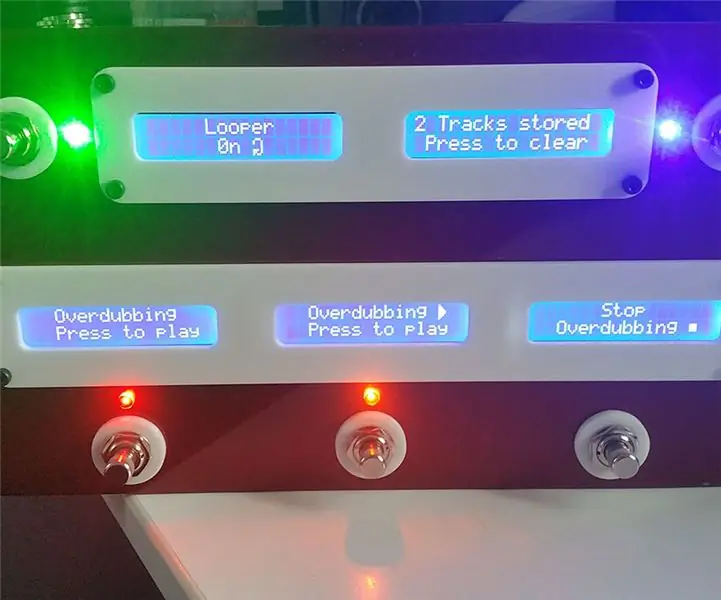
Arduino MIDI Foot Controller: Nedávno jsem navrhl tento MIDI ovladač pro ovládání frázového looperu, který je zabudován do zpožďovacího pedálu Boss DD500. Celé své kytarové zařízení ovládám pomocí MIDI desky Behringer FCB, a to mi umožňuje měnit patche na delay pedálu v
Retro prototypování, skvělé pro výuku: 14 kroků (s obrázky)

Retro prototypování, skvělé pro výuku: Přemýšleli jste někdy nad tím, kde se používá výraz „" prkénko " přišel z? Zde je příklad toho, o čem byly prkénka. V počátcích elektroniky byly součásti velké a těžkopádné. Neměli tranzistory ani integrovaný obvod
Roomblock: Platforma pro výuku navigace ROS pomocí Roomba, Raspberry Pi a RPLIDAR: 9 kroků (s obrázky)

Roomblock: platforma pro učení navigace ROS s Roomba, Raspberry Pi a RPLIDAR: Co je to? &Quot; Roomblock " je platforma robotů, která se skládá z robota Roomba, Raspberry Pi 2, laserového senzoru (RPLIDAR) a mobilní baterie. Montážní rám lze vyrobit pomocí 3D tiskáren. Navigační systém ROS umožňuje vytvořit mapu místností a používat
Jednoduché interaktivní uživatelské rozhraní pro výuku a hodnocení .: 11 kroků

Jednoduché interaktivní uživatelské rozhraní pro výuku a hodnocení: Tento projekt byl vyvinut jako součást vysokoškolské třídy, cílem bylo vytvořit interaktivní systém pro výuku a hodnocení určitého tématu. K tomu jsme použili Processing na PC pro rozhraní a Arduino NANO pro arkádové tlačítko a LED diody, takže
